블로그 글이 노출될 때 함께 노출되는 것이 바로 사진이다. 기존 티스토리에서는 첫 이미지가 자동으로 대표이미지가 되어 썸네일에 노출이 되었다. 그러나 워드프레스에서는 특정이미지로 등록해 주어야 한다. 이때 간단하게 특정이미지를 만들 수 있는 것이 미리캔버스이다.
미리캔버스 시작하기
미리캔버스를 구글에서 검색한 후 바로 시작하기를 클릭한다. 구글메일로 간단하게 회원가입 후 사용할 수도 있고 회원가입없이 직접 사용할 수도 있다. 여기에서는 바로 시작하기 썸네일을 만들어 보겠다.
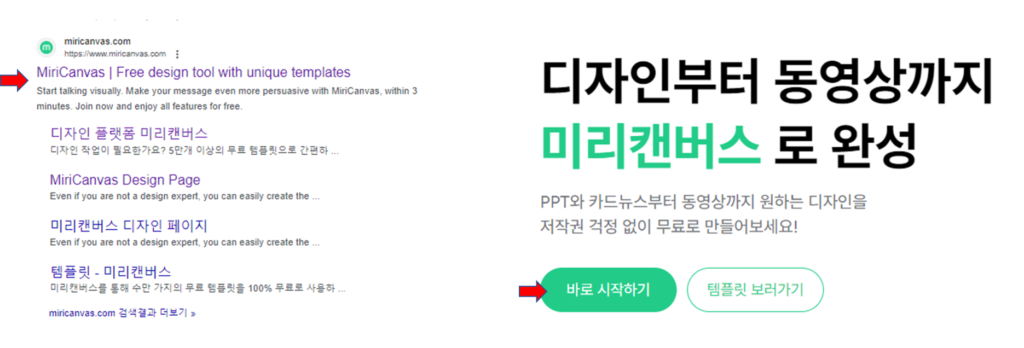
왼쪽 상단의 이미지 사이즈 선택후

썸네일의 이미지는 가로 세로 크기가 동일하게 만드는 것이 모바일에서 완전하게 보일 수 있다. 먼저 직접 입력을 선택한 후
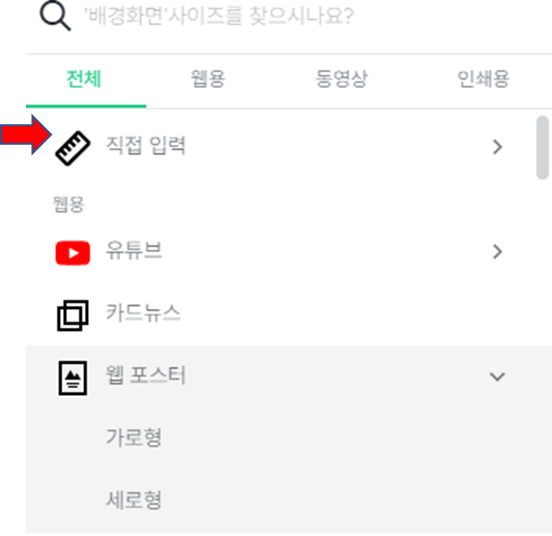
500 * 500 이나 600* 600를 직접 입력한다. 한 번 입력을 하면 다음에는 직접 입력 아래에 기존 사이즈가 그대로 있다. 일단, 500 * 500 으로 입력해 보자
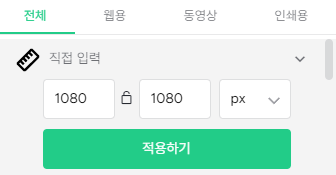
다음 선택할 것이 배경을 넣을 것인지 아니면 배경 없이 글자나 도형으로 꾸밀 것인지 결정하면 된다. 배경을 넣으려면 왼쪽 하단에 메뉴에서 배경을 선택한다.

배경없이 도형과 글자만으로 썸네일을 만들려면 요소/ 도형 / 기본 도형 테두리 / 모서리가 둥근 사각형을 선택한다.
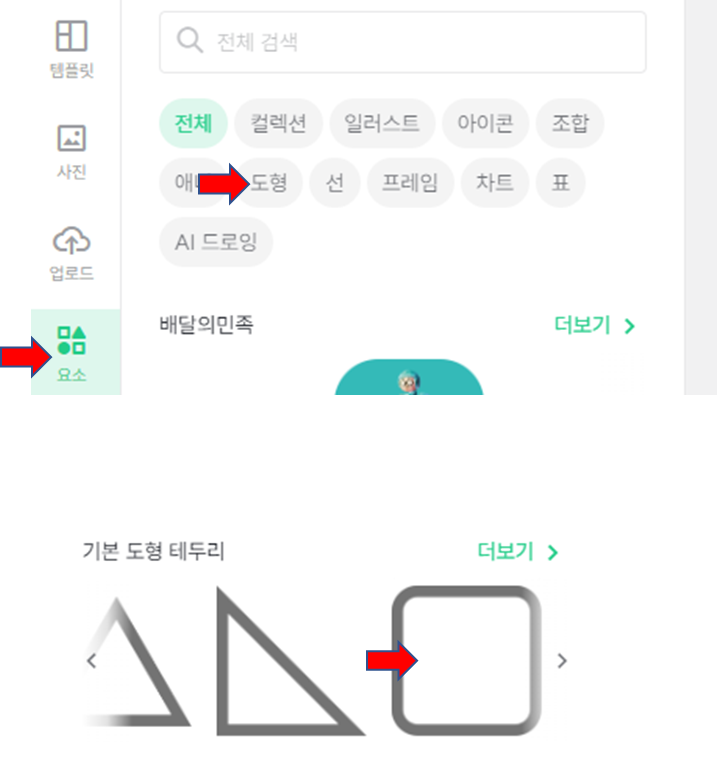
도형을 선택해 페이지 위로 올려 놓은 후 전체 크기에 맞게 조정한다.
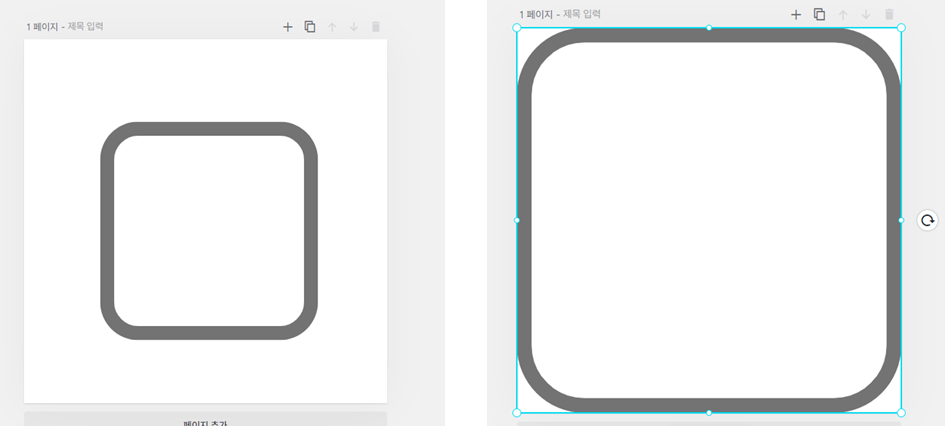
도형의 선 색깔을 바뀌려면 도형을 선택한 후 왼쪽 외곽선에서 도형을 선택 후 원하는 색상을 선택한다.
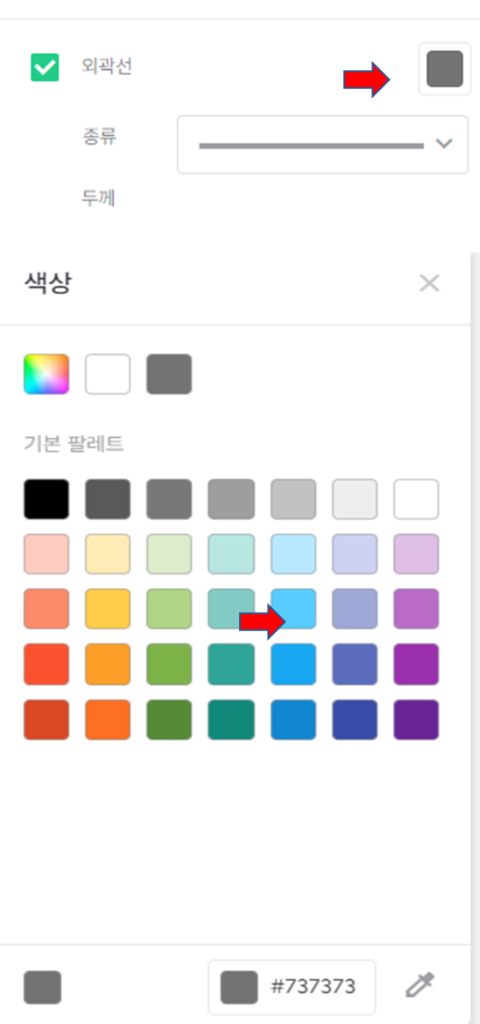
다음으로 요소 아래에 있는 글자를 선택해 제목을 추가한다. 필요에 따라 폰트를 바꿀 수 있다.
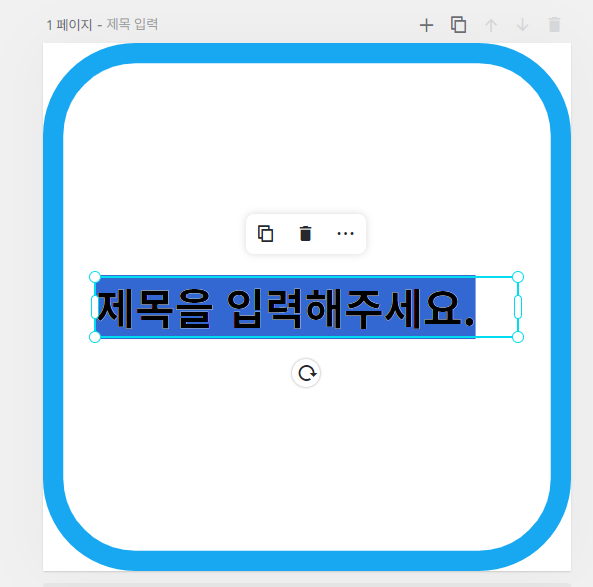
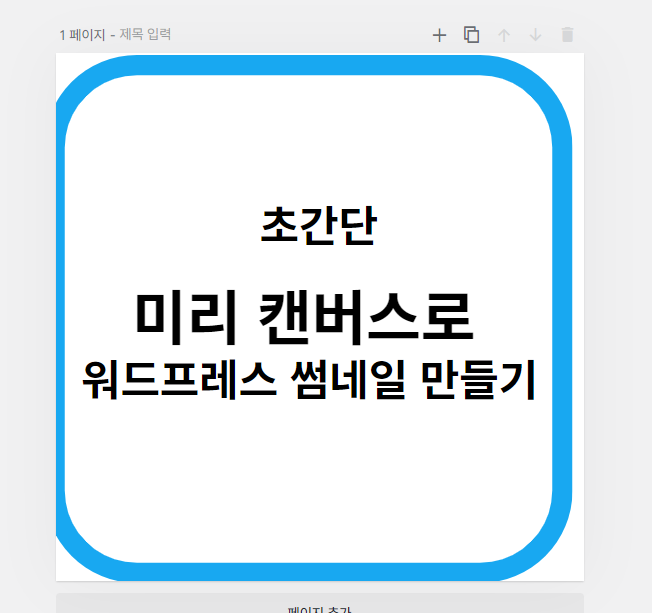
완성이 되었으면 오른쪽 상단의 다운로드를 클릭한다. (이때 회원 로그인이 필요하다. 미리 구글이메일로 로그인 하자)

작성된 것을 변경해 사용하려면 로그인을 해 저장을 하면 다음 포스팅의 썸네일도 간단하게 만들 수 있다. 다운로드 파일 형식을 웹용인 PNG로 한다.
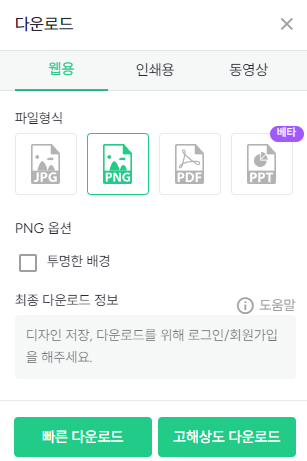
다운로드 시 사용자 정보를 물어본다. 아무거나 상관없다. 이것 저것 입력 후 빠른 다운로드를 하면 이름이 없는 PNG파일이 다운로드 폴더에 다운로드된다.
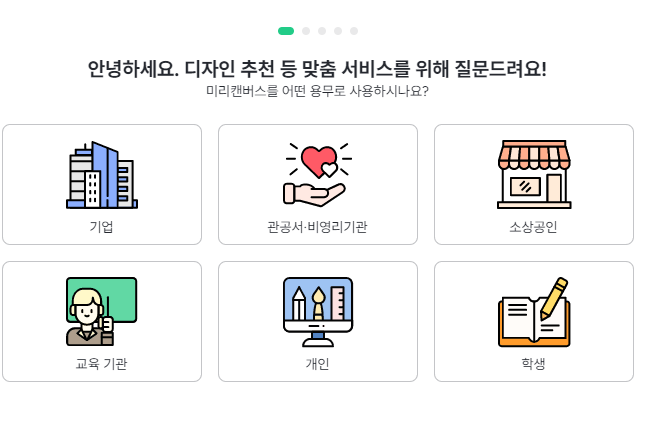
다운로드 폴더로 가면 제목을 입력해주세요_-001이라는 폴더가 있다. 사실 제목을 입력해주세요라는 이름의 파일이다. 워드프레스에서 사용하기 위해서는 아무 이름 보다는 포스팅과 관계있는 이름으로 정하는 것이 SEO 측명에서 유리하다.
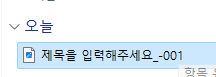
워드프레서썸네일이라는 이름으로 변경했다. 파일 이름을 변경하는 방법은 파일을 선택한 후 F2를 누르고 새로운 이름을 입력하면 된다.
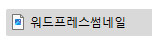
다음 워드프레스 글 편집화편 오른쪽의 글을 선택하고 특정이미지를 통해 업로드 한다.
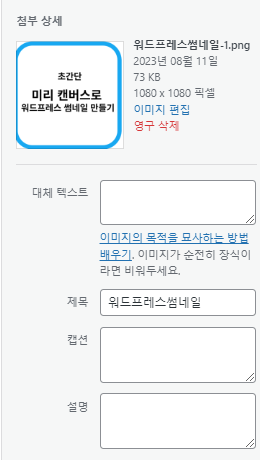
대체 텍스트는 이미지가 보이지 않을 경우 나오는 설명으로 ALT 옵션에 해당된다. 꼭 작성하자. 캡션은 이미지에 마우스가 갈 경우는 나오는 메세지 이다. 모두 작성하면
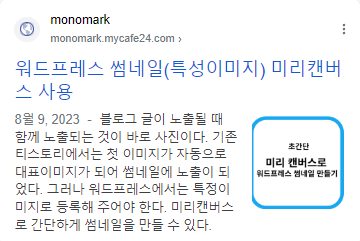
위 처럼 모바일에서 검색이 되었을 경우 미리 보기 화면에 특성이미지가 나온다.